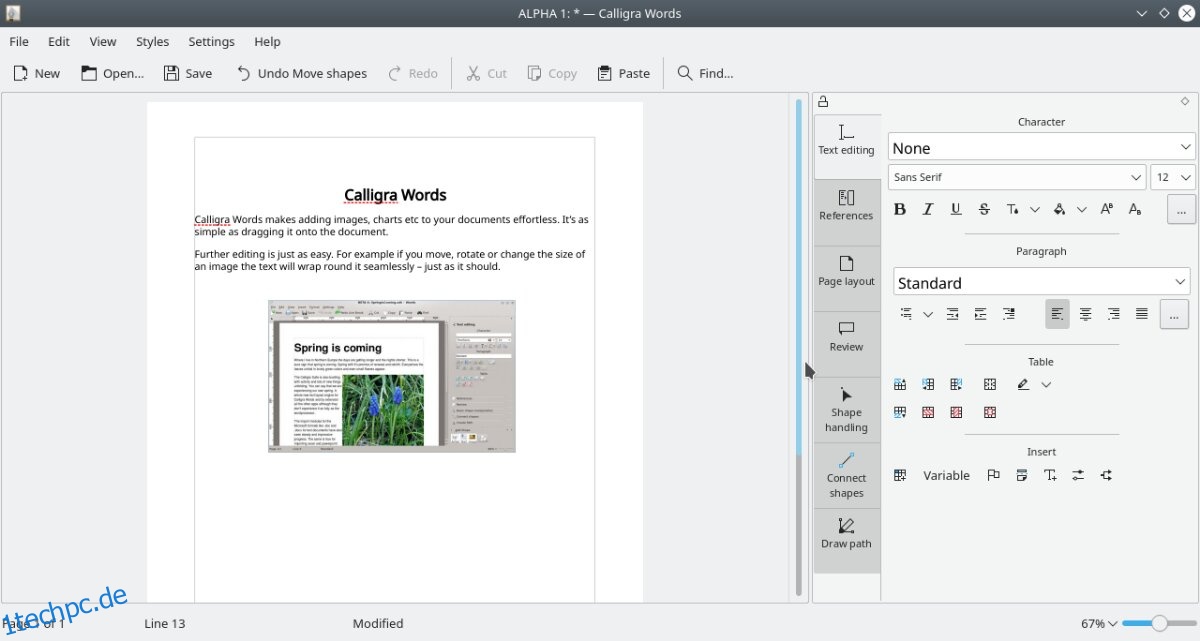Calligra Words ist ein Textverarbeitungsprogramm aus dem KDE-Projekt. Es ermöglicht die rahmenbasierte Bearbeitung, das Einbetten von Dokumenten, die Anpassung der Benutzeroberfläche und andere hervorragende Funktionen. So richten Sie Calligra Words auf Ihrem Linux-System ein.
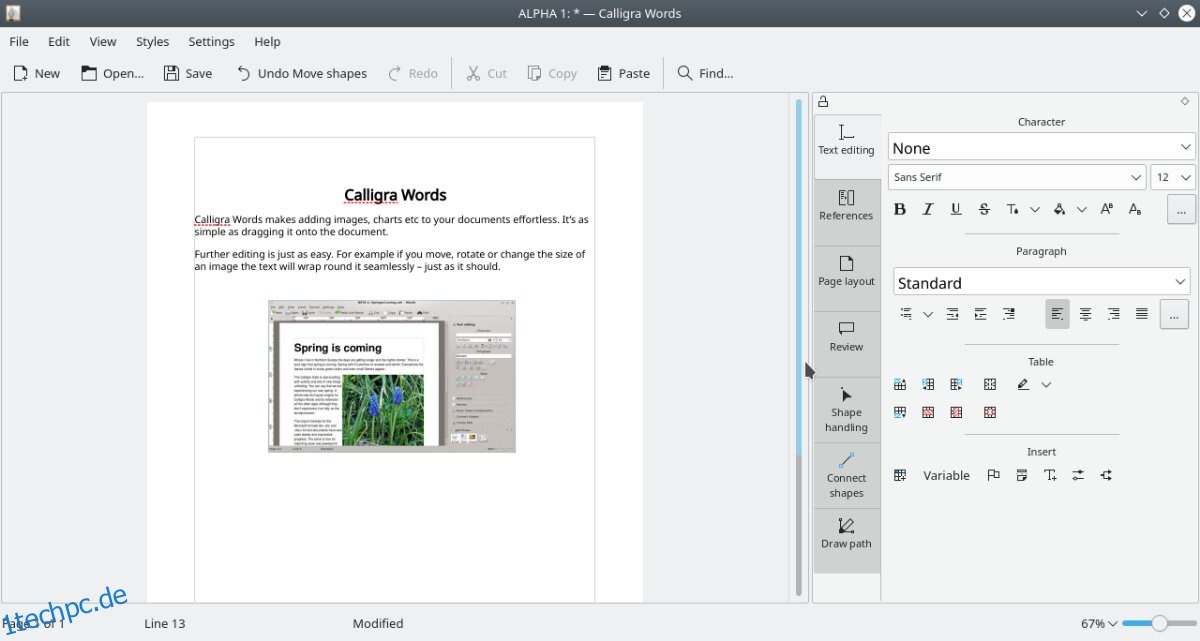
Inhaltsverzeichnis
Ubuntu-Installationsanleitung
Seit Ubuntu 18.04 LTS steht Calligra Words für Benutzer zur Installation bereit. Wenn Sie also ein Ubuntu-Benutzer sind und diese App auf Ihrem Computer installieren möchten, gehen Sie wie folgt vor. Starten Sie zunächst ein Terminalfenster.
Sie sind sich nicht sicher, wie Sie ein Terminalfenster auf dem Ubuntu-Desktop starten sollen? Drücken Sie Strg + Alt + T auf der Tastatur. Alternativ können Sie ein Terminalfenster öffnen, indem Sie im App-Menü nach „Terminal“ suchen.
Verwenden Sie bei geöffnetem Terminalfenster auf dem Ubuntu-Desktop den Befehl apt install und richten Sie das Paket „calligrawords“ ein.
sudo apt install calligrawords
Nachdem Sie den obigen Befehl in ein Terminalfenster geschrieben haben, wird Ubuntu Sie nach einem Passwort fragen. Geben Sie über Ihre Tastatur das Passwort für Ihr Benutzerkonto ein. Drücken Sie dann die Eingabetaste, um es zu senden.
Nachdem Sie Ihr Passwort übermittelt haben, sammelt Ubuntu alle Pakete, die sich auf Calligra Words beziehen. Dann werden Sie aufgefordert, die Y-Taste zu drücken, um die Software zu installieren. Tun Sie dies, um Calligra Words auf Ubuntu einzurichten.
Debian-Installationsanweisungen
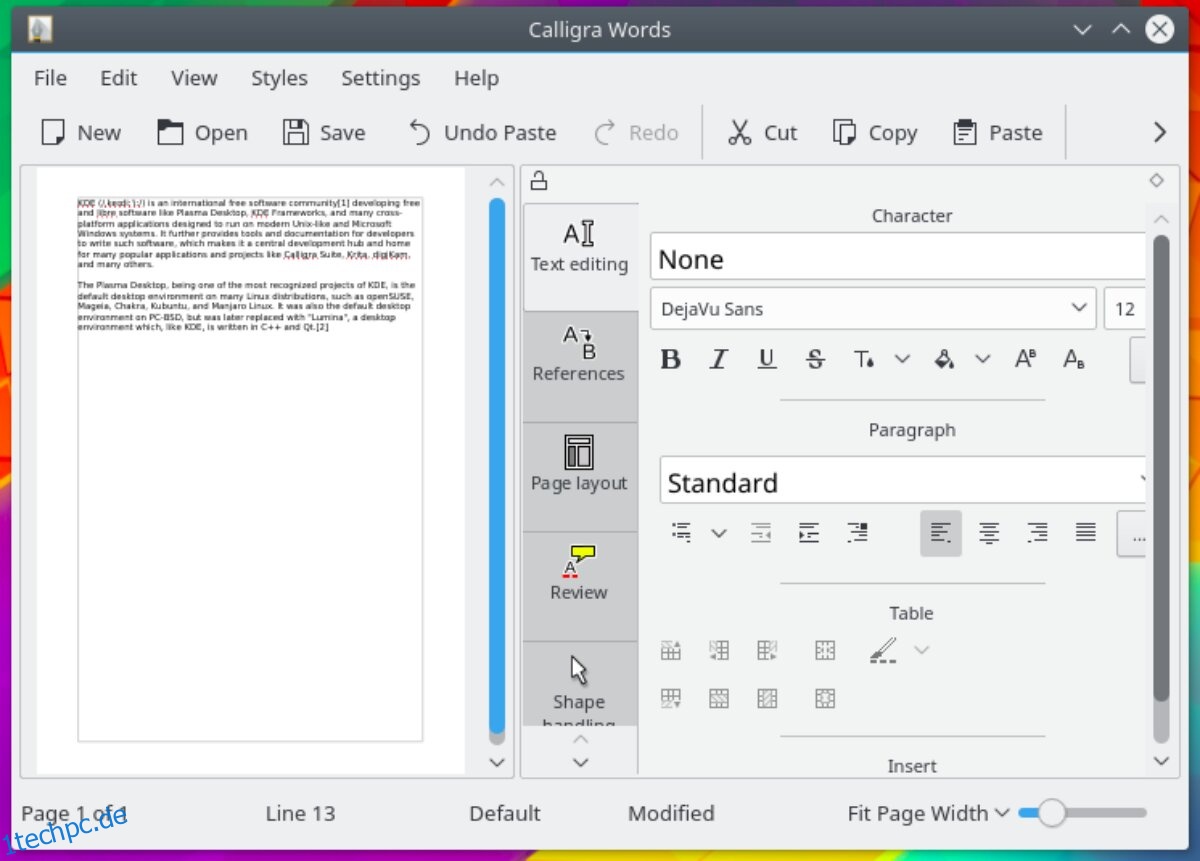
Solange Sie Debian 11 Bullseye, Debian 10 Buster oder Debian Sid (die laufende Entwicklungsversion) verwenden, können Sie Calligra Words einrichten. Starten Sie zum Starten der Installation ein Terminalfenster auf dem Desktop.
Um ein Terminalfenster auf dem Debian-Desktop zu starten, drücken Sie Strg + Alt + T auf der Tastatur, um ein Terminalfenster zu öffnen. Oder suchen Sie im App-Menü nach „Terminal“ und starten Sie es so.
Wenn das Terminalfenster unter Debian einsatzbereit ist, führen Sie den Befehl apt-get install aus, um das Paket „calligrawords“ auf Ihrem Computer zu installieren.
sudo apt-get install calligrawords
Sobald Sie den obigen Befehl apt-get install verwendet haben, wird Debian Sie nach Ihrem Passwort fragen. Geben Sie über die Tastatur Ihr Benutzerkonto-Passwort ein. Drücken Sie die Eingabetaste auf der Tastatur, um fortzufahren.
Nachdem Sie Ihr Passwort eingegeben haben, sammelt Debian alle Pakete, die sich auf Calligra Words beziehen, und bereitet sie für die Installation vor. Danach fordert Debian Sie auf, die Y-Taste zu drücken, um zu bestätigen, dass Sie Calligra Words installieren möchten.
Installationsanweisungen für Arch Linux
Leider ist Calligra Words nicht als eigenständiges Paket für die Installation auf Arch Linux verfügbar. Wenn Sie jedoch die vollständige Calligra-Suite über das Paket „Calligra“ auf Arch Linux installieren, ist die Textverarbeitung Calligra Words enthalten.
Um die Calligra-Suite auf Ihrem Arch Linux-System zu installieren, starten Sie zunächst ein Terminalfenster auf dem Desktop. Sobald das Terminalfenster geöffnet und einsatzbereit ist, führen Sie den Befehl pacman -S aus, um das Paket „calligra“ zu installieren.
sudo pacman -S calligra
Nachdem Sie den obigen Befehl geschrieben haben, wird Arch Linux Sie nach Ihrem Passwort fragen. Geben Sie über die Tastatur das Passwort Ihres Benutzerkontos ein. Drücken Sie dann die Eingabetaste, um es zu senden.
Arch Linux fordert Sie auf, Y zu drücken, um zu bestätigen, dass Sie die Software auf Ihrem Computer installieren möchten, damit Calligra Words mit Ihrem übermittelten Passwort funktioniert.
Fedora-Installationsanleitung
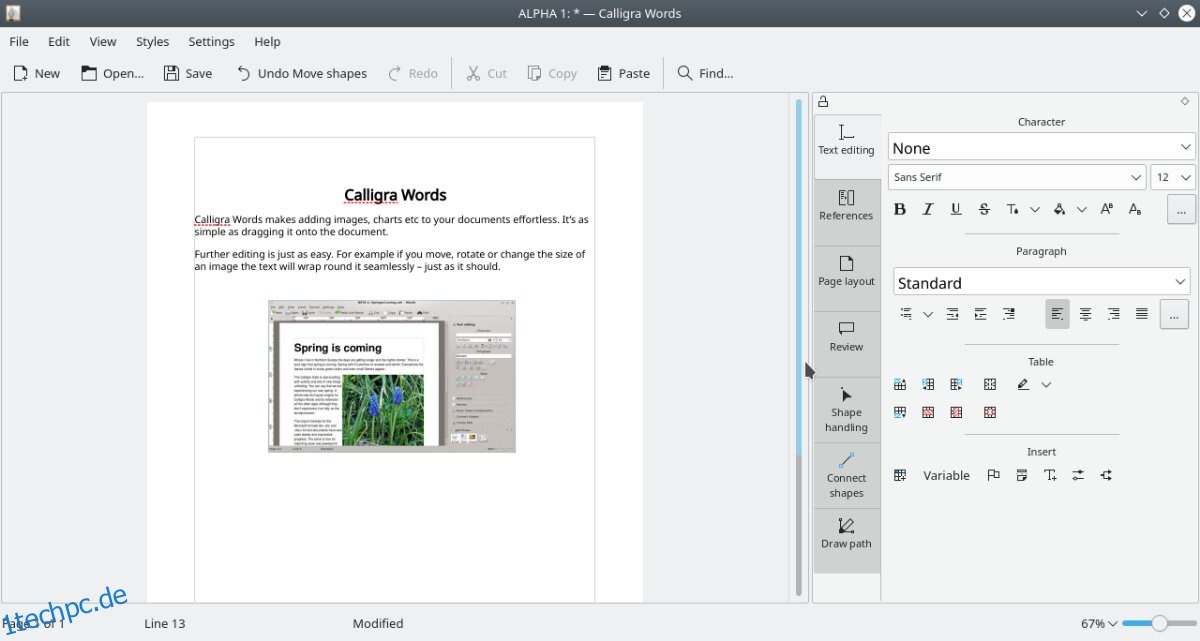
Die Anwendung Calligra Words ist für Fedora 35 und 34 und Rawhide verfügbar. Um die App auf Ihrem Fedora-System zum Laufen zu bringen, starten Sie zunächst ein Terminalfenster auf dem Fedora-Desktop. Beispielsweise können Sie ein Terminal starten, indem Sie auf der Tastatur Strg + Alt + T drücken. Oder suchen Sie im App-Menü nach „Terminal“ und starten Sie es so.
Verwenden Sie den folgenden Befehl dnf install, um das Paket „calligra-words“ auf Ihrem Fedora-System mit dem Terminalfenster zu installieren.
sudo dnf install calligra-words
Nach Eingabe des obigen Befehls wird Fedora Sie nach Ihrem Passwort fragen. Geben Sie über die Tastatur Ihr Benutzerkonto-Passwort ein. Drücken Sie dann die Eingabetaste, um es zu senden.
Sobald Sie Ihr Passwort eingegeben haben, sammelt Fedora alle Pakete, die sich auf die Installation beziehen. Sie werden dann aufgefordert, die Y-Taste zu drücken, um zu bestätigen, dass Sie Calligra Words installieren möchten. Tun Sie dies, damit die App funktioniert.
OpenSUSE-Installationsanweisungen
Benutzer von OpenSUSE Tumbleweed und OpenSUSE Leap 15.3 können die Anwendung Calligra Words relativ schnell zum Laufen bringen. Sie müssen ein Terminalfenster öffnen, um den Installationsvorgang zu starten.
Unter OpenSUSE können Sie ein Terminalfenster auf dem Desktop starten, indem Sie Strg + Alt + T auf der Tastatur drücken. Alternativ können Sie im App-Menü nach „Terminal“ suchen und es so öffnen.
Bei geöffnetem Terminalfenster kann die Installation von Calligra Words beginnen. Richten Sie mit dem Befehl zypper install das Paket „calligra-words“ auf Ihrem Computer ein.
sudo zypper install calligra-words
Wenn Sie den obigen Installationsbefehl eingeben, wird OpenSUSE Linux Sie nach Ihrem Passwort fragen. Schreiben Sie mit der Tastatur Ihr Benutzerkonto-Passwort aus. Drücken Sie dann die Eingabetaste, um es zu senden.
Nachdem Sie Ihr Passwort eingegeben haben, fordert OpenSUSE Sie auf, die Y-Taste zu drücken, um zu bestätigen, dass Sie Calligra Words installieren möchten. Tun Sie dies, um die App auf Ihrem Computer einzurichten.
Der Beitrag How to install Calligra Words on Linux erschien zuerst auf wdzwdz.